经历了3次失败的尝试,今天终于成功安装CodeBlocks软件。
1.安装包的下载:
官网:http://www.codeblocks.org/downloads/binaries
蓝奏云:https://www.lanzous.com/i6vekhi
一步步呆瓜式安装(安装完成默认没有编译环境)。
2.汉化环境的配置
蓝奏云:https://www.lanzous.com/i6vep0b
解压后把locale文件夹放到C:Program Files (x86)CodeBlocksshareCodeBlocks(安装路径,未必在C盘)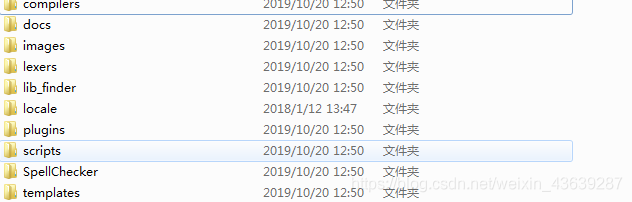
打开CB,选择 “Settings --> Environment”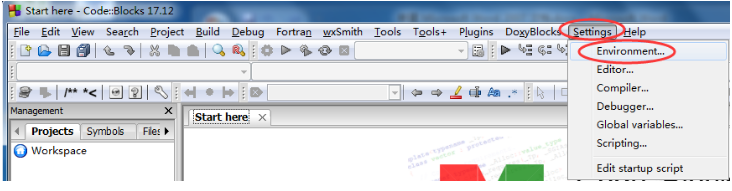
弹出用于设置 CodeBlocks 的对话框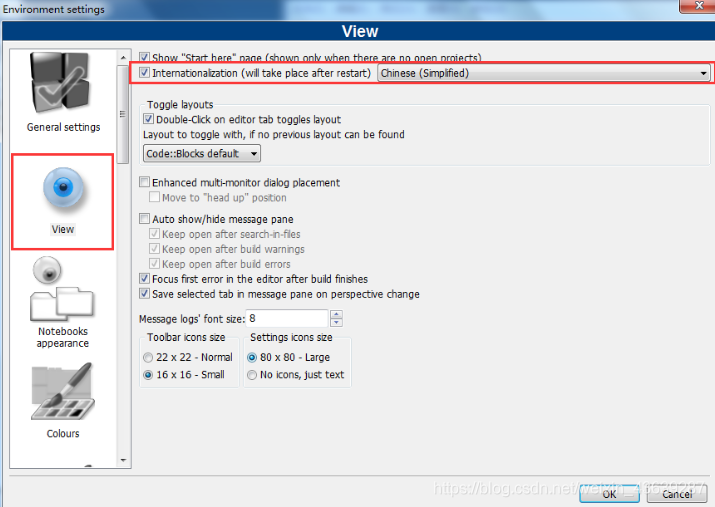
View 选项,勾选 Internationalization 选项,同时选择其中的 Chinese(Simplified)。然后点击 OK 按钮。
设置完成后,重新启动 CodeBlocks, CodeBlocks 会出现一个提示框,提示是否保存更改,保存即可。
3.编译环境的下载及配置:
在sourceforge网站下载安装器安装(测试失败):https://sourceforge.net/projects/mingw-w64/files/mingw-w64/mingw-w64-release/
离线安装(蓝奏云):https://www.lanzous.com/i6veobg
将里面的MinGW文件夹直接解压到C盘根目录。
我的电脑-->属性-->高级-->环境变量-->path-->编辑
加上C:MinGWbin(可以不使用C盘根目录,设置方法一样)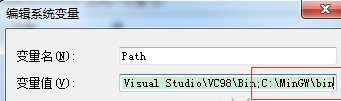
WIN+R输出cmd回车,输入gcc -v回车,如果没有报错,说明编译环境配置成功。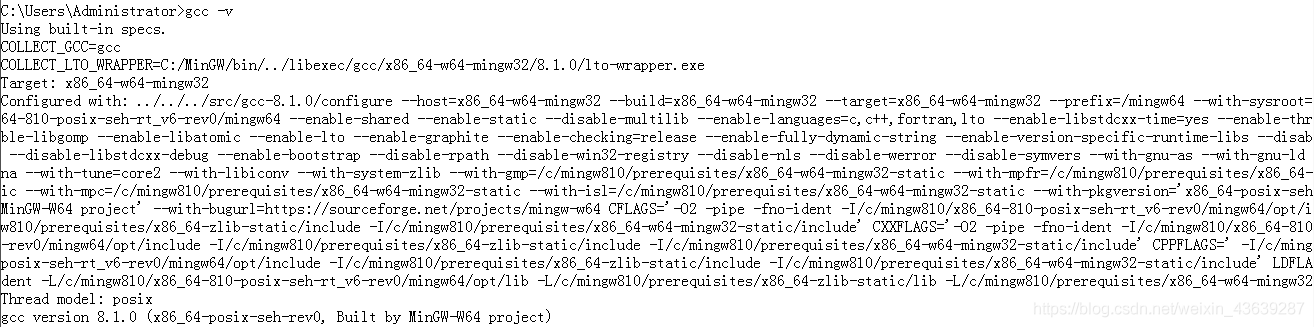
打开CB,设置-->编译器-->可执行工具链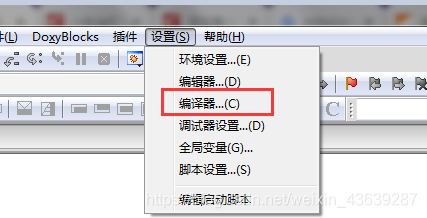
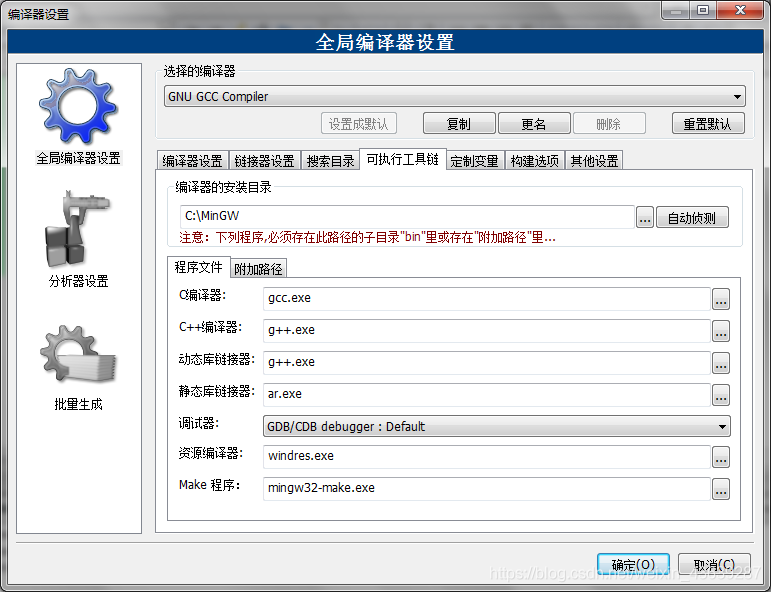
按照上图设置即可。
此时CB已经可以正常编译C/C++运行程序。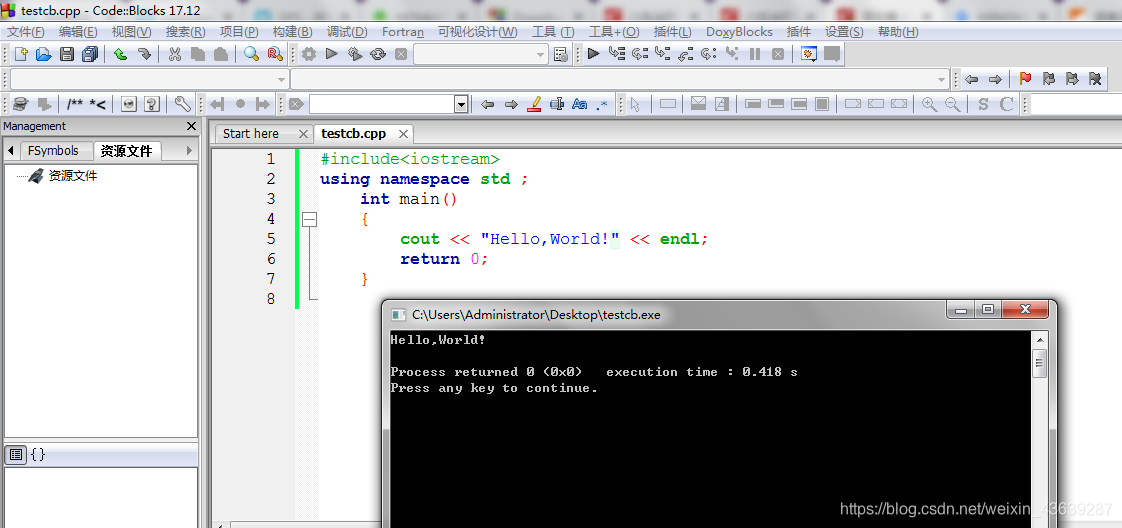
本文首发于CSDN,本人保留所有权:
https://blog.csdn.net/weixin_43639287/article/details/102648217
版权属于:soarli
本文链接:https://blog.soarli.top/archives/344.html
转载时须注明出处及本声明。

